|
T.Z.H. EM. SAN. VAKFI Sağlık Provizyon ve Tahakkuk Sistemi
Kullanım Kılavuzu
FATURA İŞLEMLERİ
Fatura İşlemleri bölümünde Fatura Paketi oluşturma ve İş Listenizi görme
bölümleri yer alır.
Faturta Paketi
Fatura Paketi oluşturma işlemlerini Fatura İşlemleri menüsünden Fatura
Paketini bir kez tıklayarak yapabilirsiniz.
Fatura Paketi ni bir kez tıkladığınızda ekranınıza Reçete Döküm-Fatura
Oluşturma ekranı açılacaktır.
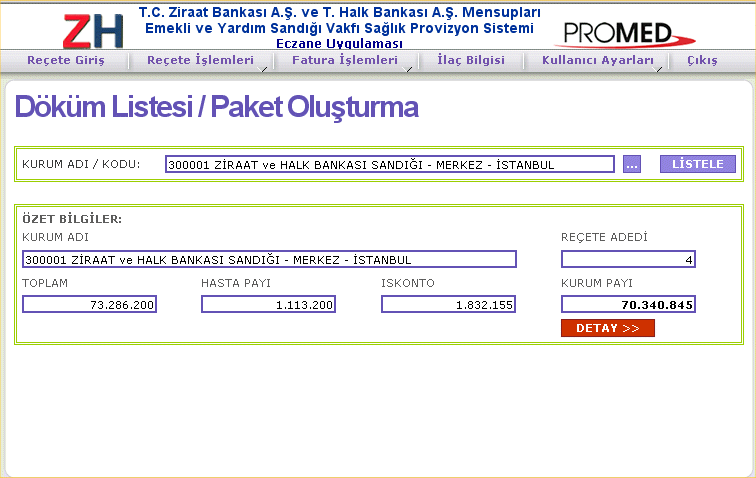
Kurum Adı/ Kodu kutucuğuna reçetelerini listelemek istediğiniz anlaşmalı
kurumunuzun girişini yapınız.
Anlaşmalı kurumunuzun sistemde tanımlı listeden seçilmesi zorunludur. Anlaşmalı
kurumunuzun girişini yapmanın iki farklı yöntemi vardır.
Yöntem 1: Sisteme tanımlanmış anlaşmalı kurumlarınızın listesini görmek
için uzmanlık dalı kutucuğunun hemen sağında bulunan üç nokta
 resmini
bir kez tıklayınız. Karşınıza anlaşmalı kurumlarınızın listesi alfabetik sıraya
göre açılacaktır. Listeden anlaşmalı kurumunuzu tespit ederek üzerine bir kez
tıklayınız. Tıkladığınız anlaşmalı kurumunuz ana ekrandaki uzmanlık dalı
kutucuğuna düşecektir. resmini
bir kez tıklayınız. Karşınıza anlaşmalı kurumlarınızın listesi alfabetik sıraya
göre açılacaktır. Listeden anlaşmalı kurumunuzu tespit ederek üzerine bir kez
tıklayınız. Tıkladığınız anlaşmalı kurumunuz ana ekrandaki uzmanlık dalı
kutucuğuna düşecektir.
Yöntem 2: Girmek istediğiniz anlaşmalı kurumunuzu tamamını yada birkaç
harfini Kurum Adı/ Kodu kutucuğuna yazarak klavyenizin ENTER tuşuna basınız.
Yazdığınız kurum adı sisteme tanımlanmış olan listede mevcut ise kurum otomatik
olarak Kurum Adı/ Kodu kutucuğuna düşecektir. Eğer yazdğınız kurum birden fazla
çeşiti mevcut ise bu çeşitler ayrı bir pencerede listelenerek karşınıza
çıkacaktır. Listeden kurumunuzu tespit ederek üzerine bir kez tıklayınız.
Tıkladığınız kurum ana ekrandaki uzmanlık dalı kutucuğuna düşecektir.
Kurumunuz Kurum Adı/ Kodu kutucuğuna bir kez düştükten sonra kutucuğun hemen
sağında yer alan LİSTELE yi bir kez tıklayınız. Seçtiğiniz kuruma ait işlem
görmemiş reçetelerin özet bilgisi ekranda görüntülenecektir.
Reçeteleriniz ile ilgili detaylı bilgi görebilmek için DETAY ı bir kez
tıklayınız. Mevcut reçeteleriniz alt alta listelenecektir.
Alt alta listelenen reçeteleriniz arasından fatura paketinin içinde yer
almasını istemediğiniz reçeteler var ise her reçetenin en sağında bulunan DAHİL
i bir kez tıklayarak işaretini kaldırınız. DAHİL işaretini kaldırdığınız
reçetenin sistem tarafından otomatik olarak genel toplamlardan çıkardığını
göreceksiniz.
Fatura paketinizin içinde yer almasını istediğiniz tüm reçetelerinizin DAHİL
kutucuğunun işaretli olduğundan emin olduktan sonra fatura paketinizi
oluşturmak için PAKET OLUŞTUR a bir kez tıklayınız. Sistem paketinizi otomatik
olarak oluşturacaktır. Oluşturduğunuz fatura paketinin dökümünü almak için
PAKET DÖKÜM ü bir kez tıklayın.
Fatura Dökümünün alınması ve ilgili kuruma gönderdiğiniz zarfın içinde yer alması
zorunludur.
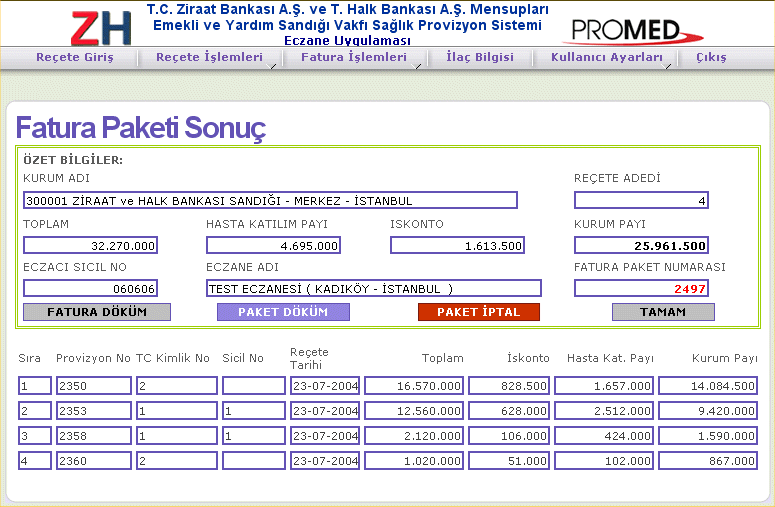
Oluşturduğunuz fatura paketini tamamen iptal etmek için PAKET İPTAL i bir kez
tıklayınız. Paketiniz iptal olacak ve reçeteleriniz yeniden paketlenmek için
bekler konumuna geçecektir.
|